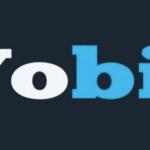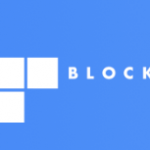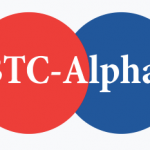ICO直後の仮想通貨をすぐに上場させたり、イーサリアムベースのトークンを幅広く扱っていると評判のLiqui。
Binanceで扱っていない銘柄もあったり、草コインを探すにはうってつけの海外取引所です。
今回は海外取引所Liqui(リクイ)の登録方法と二段階認証設定方法についてまとめました。

Liqui(リクイ)以外の海外取引所についてはこちらの記事をご覧ください。
Liqui(取引所)の登録方法と二段階認証設定まとめ!
Liquiの新規登録と二段階認証設定の大まかな流れは以下の通りです。
- アカウント作成
- メール認証
- 二段階認証設定
登録は非常に簡単ですが、詳しく解説していきたいと思います!
1.Liquiへアクセス
Liquiへはこちらからアクセスできますよ。
▶︎ https://liqui.io
2.アカウント情報の登録
画面右上の「Sign In/Up」をクリック。

ログインのポップアップが表示されるので、下の「Sign Up」をクリックします。

以下の必要事項を入力していきます。
① Login:ユーザー名
② メールアドレス
③ パスワード:アルファベット大文字・小文字・数字の組み合わせ
④ パスワード(確認用)
⑤ 利用規約を一読し、チェックボックスにチェックを入れる。
⑥ 「Sign Up」をクリック。

 
↓のようにポップアップが現れるのでメールを確認しましょう。

3.メールを確認しリンクを開く
↓のようなメールが届いているので青字のリンクをクリックしましょう。

↓ポップアップが表示されれば口座開設は完了です。

4.ログインできるか確認
メールアドレス・パスワードを入力し、ログインします。
私がメールのリンクを開いた直後にログインしようとしたら「アカウントが存在しません」というようなエラーが表示されてしまいました。
5分後くらいにログインしたら成功したので、ログインできない時は少し時間を空けてから行ってみてください。
↓のようなポップアップが表示されます。

ワンタイムコードがメールで届きます。

ワンタイムコードをコピー&ペーストし「SIGN IN」をクリック。
ワンタイムコードは二段階認証を設定していない場合に現れますが、二段階認証を設定すると表示されません。
登録の作業は簡単で、7、8分程度で完了しました。
ログインがスムーズにできればもっと短時間で登録完了すると思います。
口座開設に本人確認は必要?
口座開設には本人確認の必要がありません。
簡単に登録できるのはいいですが、セキュリティ面が不安になってきます・・・。
悪意のある人にログインさえできてしまえば資金を引き出すことは簡単にできるのでセキュリティ対策は必ず行いましょう!
取引所に資産を置いたままにしないことも重要ですね。
以下では二段階認証設定の方法についてご紹介します。
1.ログインし、セキュリティ設定画面へ
ログインし、画面の右上のメニューのProfileをクリック。

Account Security>Turn Onをクリック。

2.二段階認証用のアプリをダウンロード
以下に代表される2段階認証アプリをGooglePlayやApple storeからスマホにダウンロードしてください。
- Authy 2-Factor
- Google Authenticator

3.アプリでQRコードを読み込む
アプリからQRコードを読み取ります。

4.「64 digit key」を保管
スマホを紛失したら二段階認証をクリアできず、ログインできなくなってしまいます。
64 digit key(64文字の復元用のコード)があると二段階認証をクリアすることができるので以下のような方法でしっかり保存しておきましょう。
- メモ
- スクリーンショット
- 印刷
人に見られないところに保管してくださいね!
「I have printed my 64 digit key」をクリック。

5.認証コード入力
スマホに以下のような認証コードが表示されます。

PC画面上に戻り、認証コードを入力し「Enable 2fa」をクリック。

30秒ごとに変わりますが慌てずに入力しましょう。
これで二段階認証が有効になります。
以上、Liqui(リクイ)の登録方法と二段階認証設定について開設しました。
本人確認は必要ないので簡単に登録することができます。
セキュリティ対策のため、口座開設をしたら二段階認証設定も行なっておきましょう。
口座に資産を置いたままにしないでマメにウォレットに移しておくことも重要ですね。
Liqui(リクイ)以外の海外取引所についてはこちらの記事をご覧ください。
最後までお読み頂いてありがとうございました。